Cómo convertir 3G2 a MOV fácil y rápidamente
Por Manuel Gonzalez • 2025-10-13 15:18:35 • Soluciones
“¿Cómo puedo convertir un video en 3G2 a formato MOV? El reproductor Quicktime de mi Macbook no es compatible con la reproducción de archivos 3G2. Quiero convertir el video al formato MOV por defecto. ¿Es posible realizar dicha conversión? ¿Cuál es el mejor software disponible para macOS que puede convertir 3G2 a MOV?”
Si deseas reproducir los videos 3G2 grabados desde tu antiguo teléfono móvil basado en CMDA en el nuevo iPhone, Mac o cualquier producto de Apple, es posible que tengas problemas de compatibilidad. Esto se debe a que el reproductor Quicktime por defecto no admite archivos en formato 3G2.
Sin embargo, es posible cambiar el archivo 3G2 a un tipo de archivo universalmente aceptado en los dispositivos Apple, como el formato MOV. Puedes realizar la transición utilizando un conversor offline y online. Compartiremos cómo utilizar dichas herramientas para convertir 3G2 a MOV en este artículo.
- Parte 1. Cómo convertir 3G2 a MOV en Windows/Mac
- Parte 2. 3 conversores online de 3G2 a MOV
- Parte 3. Consejos: Comparación entre conversores 3G2 offline y online
Parte 1. Cómo convertir 3G2 a MOV en Windows/Mac
Cuando el reproductor Quicktime no ofrece una función de reproducción con tu archivo de video 3G2, la mejor solución es cambiar de software. También puedes utilizar una herramienta de conversión para convertir 3G2 a MOV al instante.
Wondershare UniConverter ofrece las dos utilidades mencionadas anteriormente en ordenadores Windows PC y Mac. El programa todo en uno admite más de 1000 formatos de archivos multimedia, incluido MOV. Además, la herramienta completará la transición a una excepcional velocidad de renderizado de 90x, una característica destacada entre los mejores conversores de archivos.
Comprueba algunas de las mejores características de UniConverter en la siguiente lista:
Wondershare UniConverter - El mejor conversor de video para Mac/Windows
-
El programa ofrece compresión sin pérdidas.
-
Su grabador de pantalla es una herramienta útil para streamers y creadores de contenidos.
-
Puedes extraer audio de cualquier punto de un video.
-
La sección de herramientas ofrece un montón de funciones para administrar archivos multimedia, como la conversión de imágenes.
-
Puedes descargar contenidos de Internet con el programa.
-
Sistema operativo compatible: Windows 10/8/7/XP/Vista, macOS 11 Big Sur, 10.15 (Catalina), 10.14, 10.13, 10.12, 10.11, 10.10, 10.9, 10.8, 10.7.
Estos son los pasos para convertir archivos 3G2 a MOV utilizando el UniConverter.
Paso 1 Ejecuta la herramienta y sube el video 3G2
Descarga e instala el programa en tu computadora (Windows/Mac). Ejecútalo y accede a la sección Convertidor. Pulsa el botón "+" para importar el video 3G2. Lo siguiente es personalizar la configuración del video. Para ello, sigue al Paso 2.
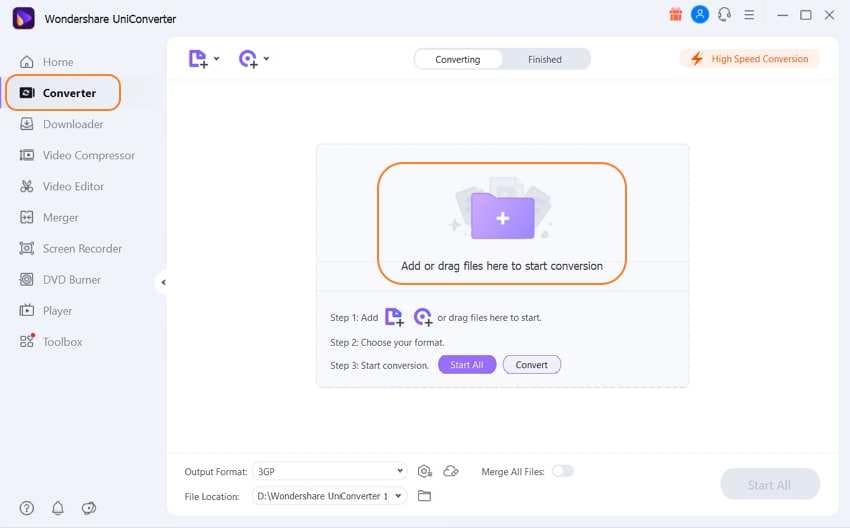
Paso 2 Personalizar los ajustes
Ahora pulsa el icono Engranaje para acceder al menú de ajustes. Selecciona MOV como formato de salida y elige la calidad de resolución que prefieras.

Paso 3 Empieza a convertir 3G2 a MOV
Si deseas elegir un nuevo destino o carpeta para el archivo MOV, dirígete a la parte inferior de la interfaz de UniConverter. Haz clic en Ubicación del archivo y realiza los cambios necesarios. Haz clic en Convertir para iniciar la conversión de 3G2 a MOV. Encontrarás el video MOV convertido dentro de la carpeta seleccionada.
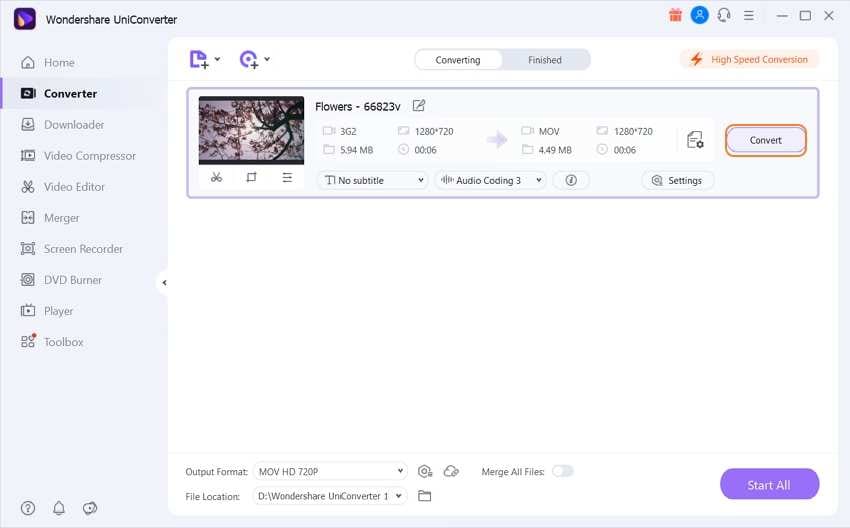
Parte 2. 3 Conversores online de 3G2 a MOV
También es posible acceder a herramientas online para realizar la conversión de 3G2 a MOV. Con estos servicios no es necesario instalar ningún software en tu computadora, y recibirás resultados instantáneos. Además, las plataformas online mantienen la calidad del archivo multimedia y funcionan sin problemas con todos los navegadores web modernos.
Aquí hablaremos de los 3 conversores online de 3G2 a MOV más conocidos.
1. CloudConvert
CloudConvert ofrece conversión de archivos de alta calidad a más de 200 formatos, incluidos 3G2 y MOV. Puedes acceder al servicio en línea desde el navegador de tu computadora o teléfono móvil sin ningún problema. Es muy seguro y preserva los datos del usuario gracias a una potente API.
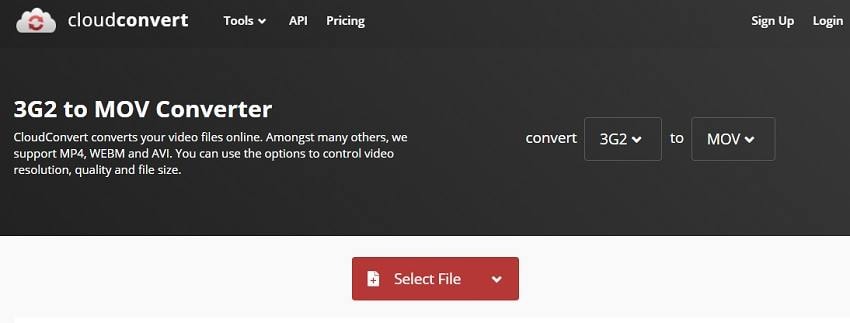
Pros:
- El servicio también ofrece conversión de documentos, libros electrónicos e imágenes.
- Puedes administrar la configuración de los archivos antes de iniciar la conversión.
Contras:
- El tiempo de procesamiento por archivo es un poco más elevado.
2. Convertio
Convertio es una famosa herramienta de conversión de archivos online fácil de usar, rápida y que mantiene la calidad de video durante todo el proceso. Es accesible desde navegadores de múltiples dispositivos sin ningún problema de latencia para convertir archivos 3G2 a MOV. La seguridad es de primera, ya que elimina automáticamente el contenido subido en menos de 24 horas. Además, puedes eliminarlo manualmente.
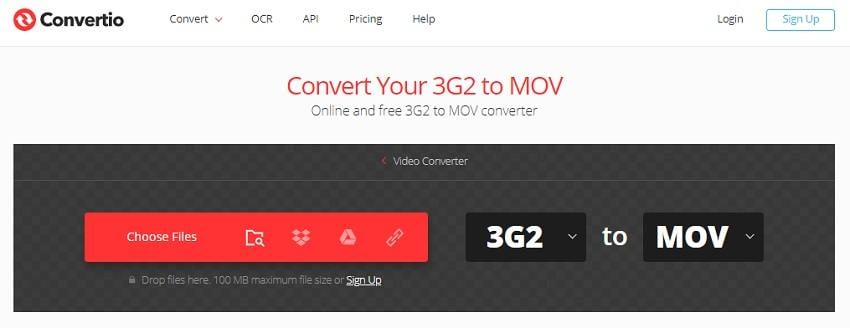
Pros:
- Ofrece personalización de archivos antes de iniciar la conversión.
- El servicio admite más de 300 formatos de archivo.
Contras:
- La versión gratuita sólo permite convertir archivos de 100 MB cada vez.
3. FreeConvert
A diferencia de otras herramientas online, FreeConvert ofrece la conversión de archivos de 1GB cada vez. No importa si el video está en formato 3G2 o MOV, el servicio conserva la calidad del archivo. Además, es rápido y funciona en todos los navegadores web disponibles.
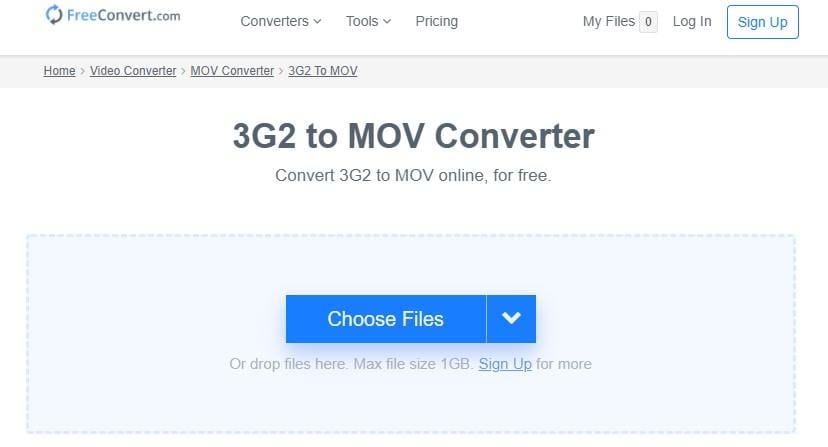
Pros:
- Ofrece encriptación SSL de 256 bits.
- Es fácil de usar
Contras:
- La versión Premium es costosa.
Parte 3. Comparación entre Convertidores 3G2 Offline y Online
Las herramientas offline son sólo una alternativa parcial para convertir archivos, ya que las versiones gratuitas no permiten procesar archivos más allá de un límite de tamaño específico. Además, la cobertura de formatos no es tan completa como la de las herramientas offline. Siempre existe un riesgo para la seguridad de los datos al subir contenidos a Internet, a pesar de las garantías de las herramientas online.
Por otro lado, los programas offline como UniConverter son potentes, seguros y más rápidos que la herramienta online estándar. La cobertura de formatos es amplia. Además, no hay límite de tamaño de archivo para iniciar la conversión.
Conclusión:
Convertir un archivo de video de 3G2 a MOV no sólo garantiza su permanencia, sino que también te da la opción de reproducirlo en dispositivos con diversas plataformas. Ahora ya sabes cómo convertir 3G2 a MOV y sabes qué servicio/herramienta es la adecuada para ti.
Puedes compartir esta guía con tu familia, amigos y, especialmente, con aquellos que no entienden por qué su computadora o reproductor no responde a los archivos 3G2.
Manuel Gonzalez
staff Editor